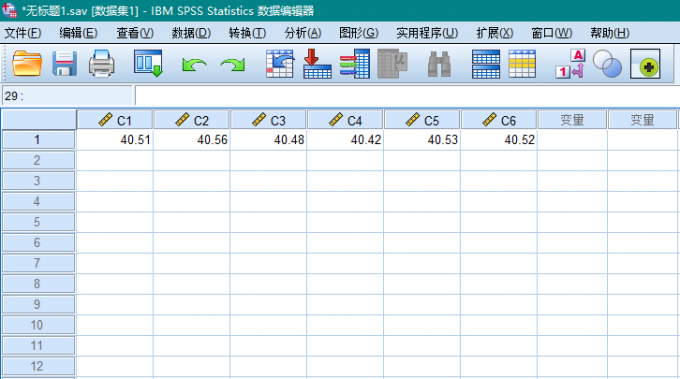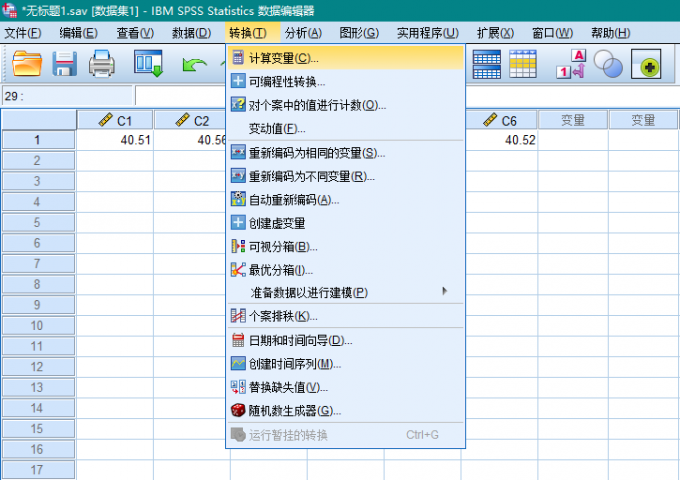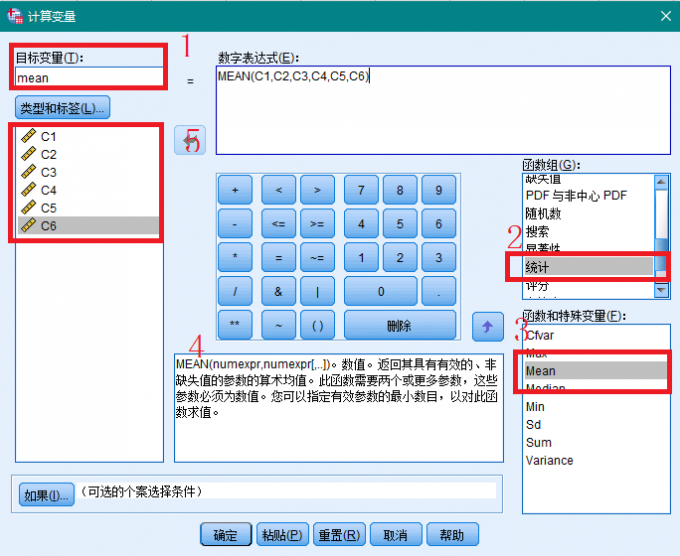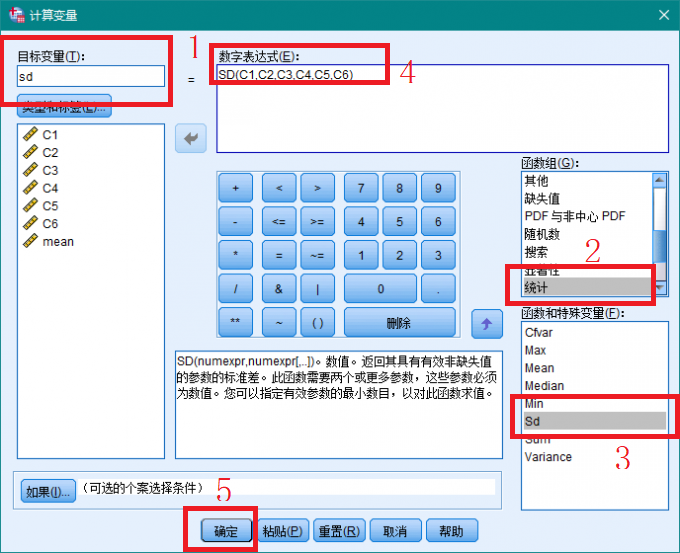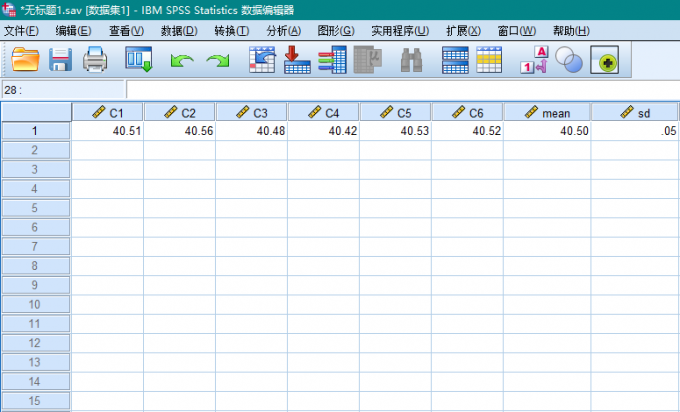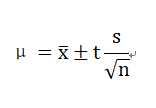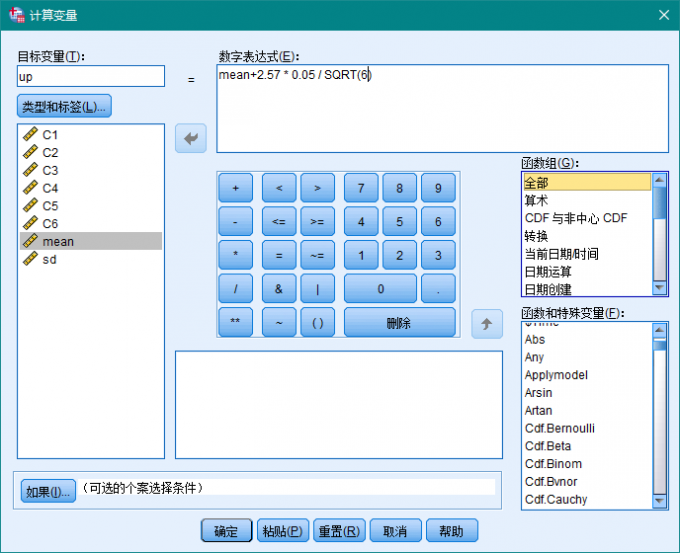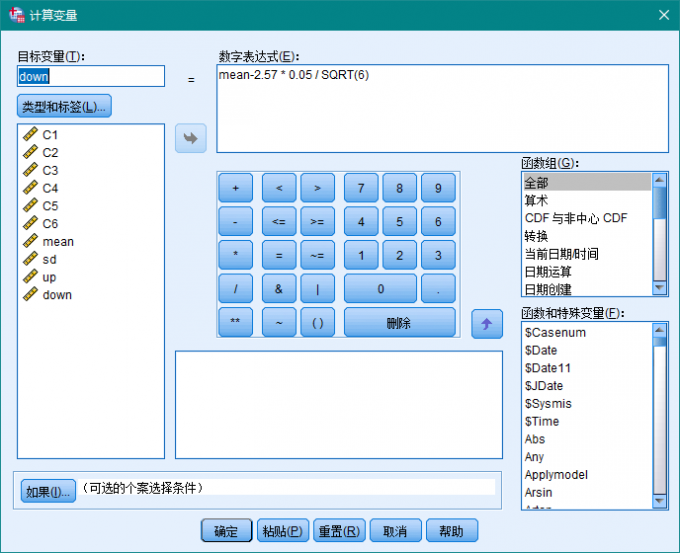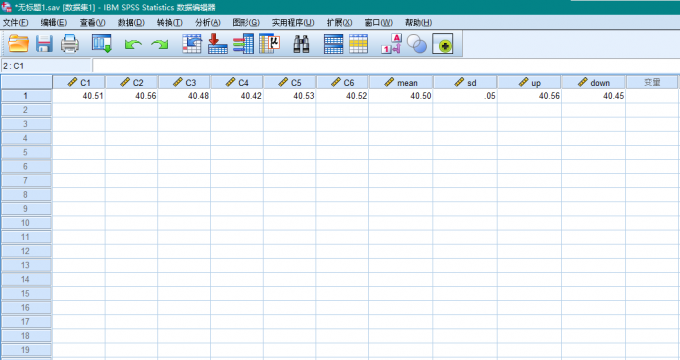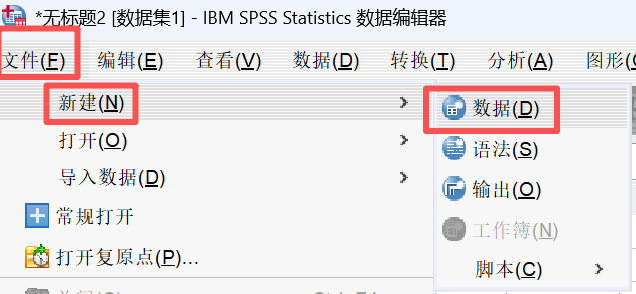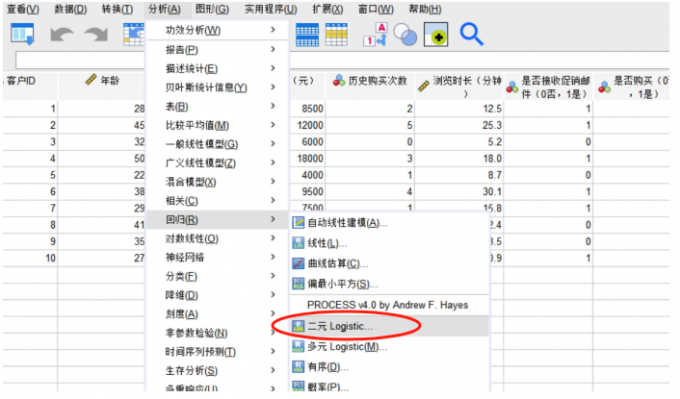- 首页
- 产品
- 下载
-
帮助中心
spss计算平均值和标准差 spss计算平均值的置信区间
发布时间:2023-10-26 10: 00: 00
品牌型号:Dell N5010
系统:Windows 10
软件版本:IBM SPSS Statistics
平均值和标准差反应了数据的集中趋势和分布特点。对于符合正态分布的少量数据(小于20),在一定的置信水平下,还可以通过t分布,了解总体平均值的分布区间。通过SPSS计算变量功能,可以完成数据平均值和标准差的计算,进而计算总体平均值的置信区间。如何使用SPSS计算平均值和标准差,SPSS计算平均值的置信区间如何操作,本文结合实例,向大家作简单介绍。
一、spss计算平均值和标准差
SPSS可以以变量为单位对数据进行计算,因此进行计算前要先完成变量的设置。例如为了解某铜矿石中铜的含量,六次平行的测定的结果分别为40.51%,40.56%,40.48%,40.42%,40.53%,40.52%。
首先在SPSS的变量视图中添加6个变量。变量类型设置为数字,小数位数设置为2,测量属性设置为标度,如图1所示。

图1 设置变量属性 然后在数据视图中,录入数据,如图2所示。
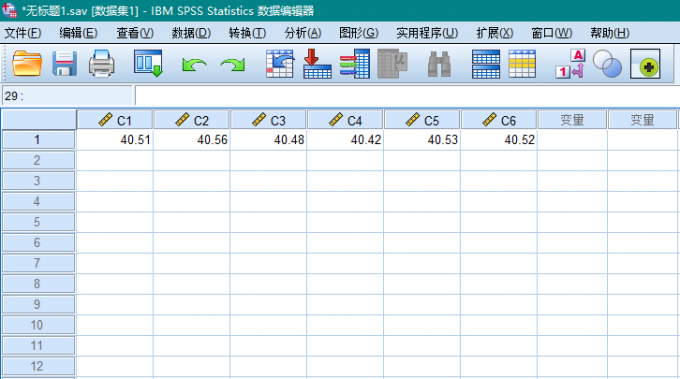
图2 录入数据 依次点击【转换】,【计算变量】,进入计算变量功能界面,如图3所示。
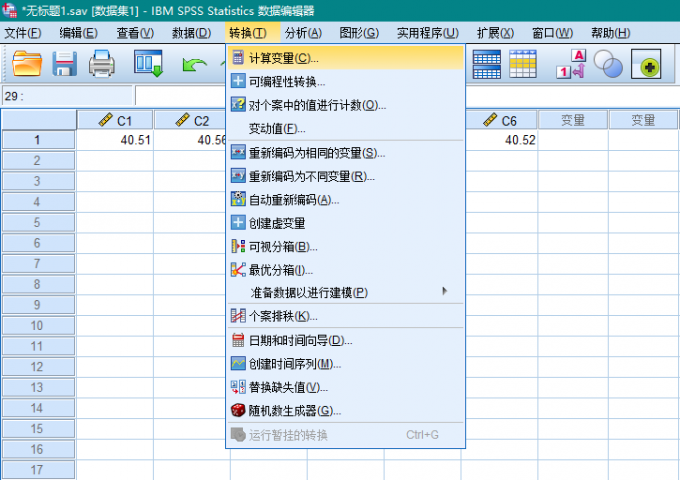
图3 进入计算变量功能界面 在计算变量功能界面,首先在标记为1的位置指定目标变量的名称,这里将变量命名为mean(算术平均值),然后在“函数组”项目中找到“统计”函数组。点击“统计”函数组,在“函数和特殊变量”项目中找到“Mean”函数,单击该函数,将在标记为4的位置显示如何使用该函数,双击该函数,将此函数输入“数字表达式”窗口。然后按照说明,使用标记为5的按键,录入变量,以英文逗号分隔,点击【确定】,SPSS将对变量进行求平均值计算,并将结果输出至变量视图。
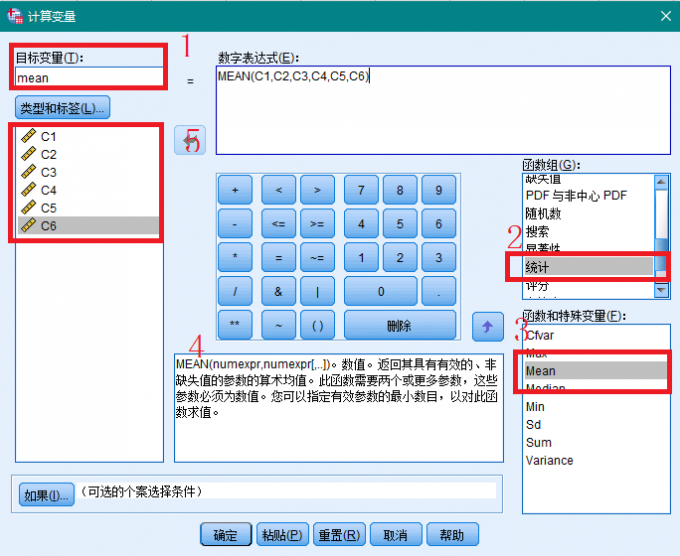
图4 输入数字表达式 在统计函数组中找到Sd函数,按照同样方法,完成标准差的计算,计算过程如图5所示。
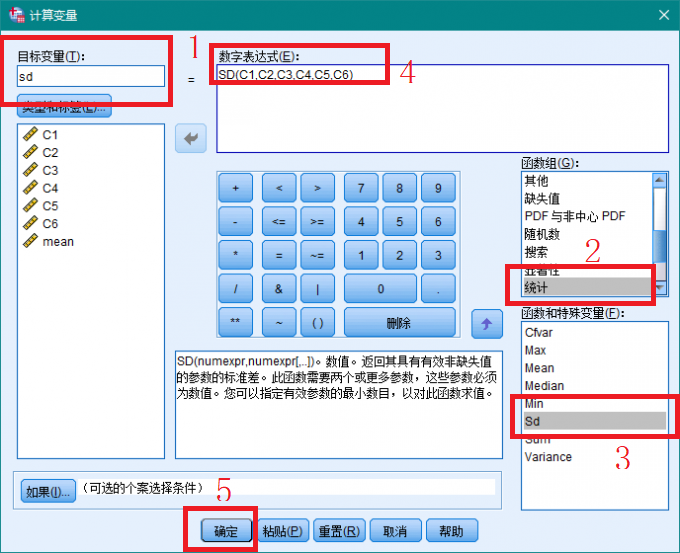
图5 计算标准差 完成计算后,在数据视图查看计算结果,平均值为40.50,标准差为0.05。
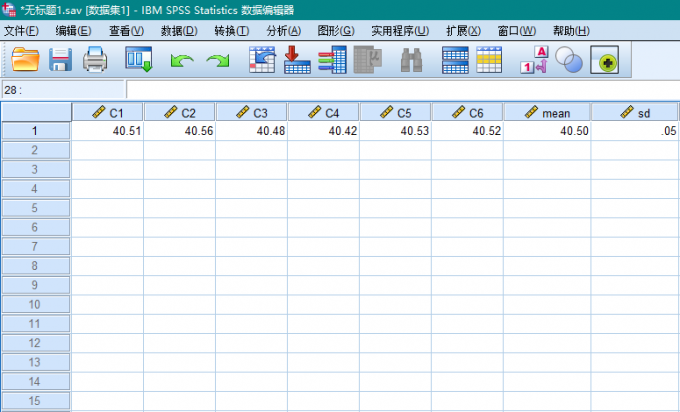
图6 计算变量结果 以上就是使用SPSS计算平均值和标准差的过程,完成平均值和标准差计算后可以计算总体均值的置信区间,如何计算总体均值的置信区间,我们在第二小节中向大家介绍。
二、spss计算平均值的置信区间
对于检验工作来说,同一样品平行实验的测定值服从正态分布。当测定次数较少时,测定值服从t分布,此时可以根据t分布,了解总体均值分布的置信区间,计算公式为:
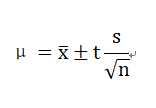
图7 置信区间计算公式 置信度假设为95%,6组数据,自由度为5,此时t值为2.57(可以网络查阅t值表)。
在SPSS中,进入计算变量功能界面,如图8所示,录入公式,完成上限的计算。
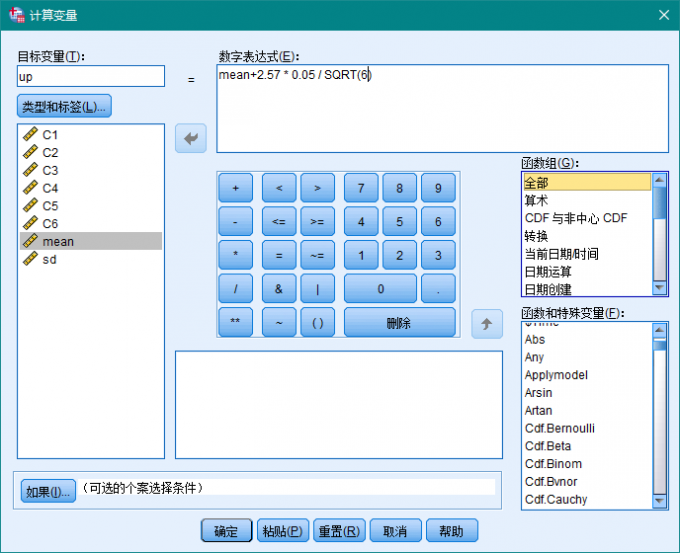
图8 计算上限 同样方法,完成下限的计算,注意更改加号为减号,如图9所示。
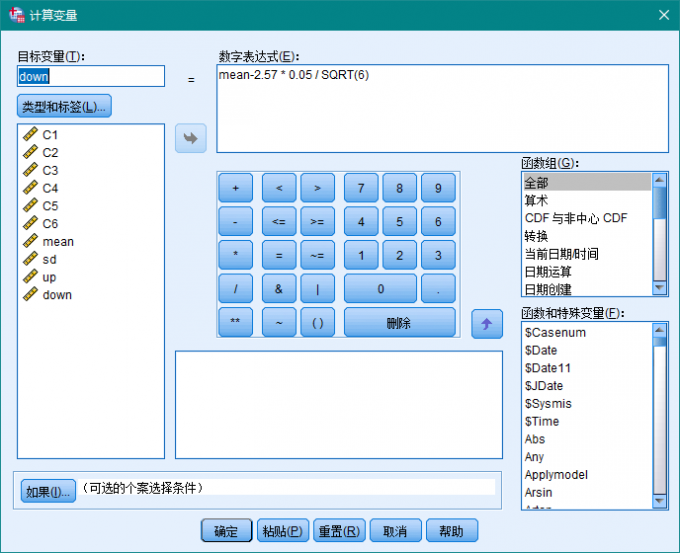
图9 计算下限 最终的计算结果如图10所示,上限为40.56,下限为40.45,总体平均值有95%的概率分布于(40.45,40.56)这一区间内。(40.45,40.56)即为所求的置信区间。
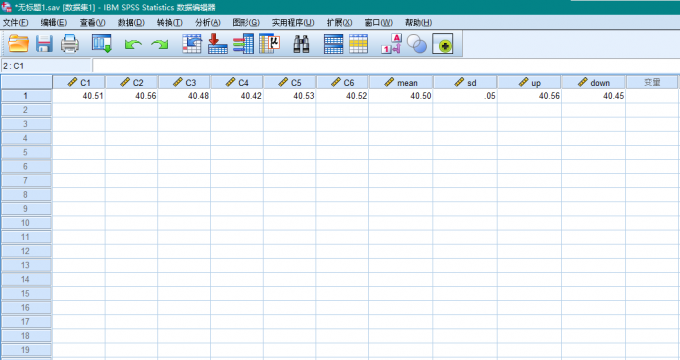
图10 所求的置信区间 本文介绍了如何使用SPSS计算平均值和标准差,如何使用SPSS计算平均值的置信区间的内容。SPSS可以以变量为单位完成算术,统计等运算。录入数据后,通过计算变量功能,首先完成平均值和标准差的计算,然后根据t分布,完成置信区间的计算。
展开阅读全文
︾
标签:spss,SPSS软件,SPSS计算,SPSS计算标准差,SPSS计算平均值
读者也访问过这里:热门文章SPSS数据分析显著性差异分析步骤 SPSS显著性差异分析结果怎么看数据的显著性差异分析主要有三种方法,分别是卡方检验、T检验和方差分析。这三种方法都有具体的数据要求:卡方检验是对多个类别的数据进行分析,T检验是对两组数据进行分析,方差分析是对多组数据进行检验。下面,小编具体说明一下SPSS数据分析显著性差异分析步骤,SPSS显著性差异分析结果怎么看。2022-01-07实践SPSS单因素方差分析之检验结果解读在《实践SPSS单因素方差分析之变量与检验方法设置》一文中,我们已经详细地演示了IBM SPSS Statistics单因素方差分析方法的变量选择以及相关的选项、对比设置。2021-01-11spss如何做显著性分析 spss显著性差异分析怎么标abc在统计分析中,显著性分析是分析相关因素之间是否存在显著影响关系的关键性指标,通过它可以说明分析结论是否由抽样误差引起还是实际相关的,可论证分析结果的准确性。下面大家一起来看看用spss如何做显著性分析,spss显著性差异分析怎么标abc。2022-03-14SPSS回归分析中的f值是什么 SPSS回归分析F值在什么范围合适回归分析中以R表示相关性程度的高低,以F评价回归分析是否有统计学的意义,使用IBM SPSS Statistics进行回归分析,可以非常快速的完成R,F的计算,并且给出回归曲线方程,那么,SPSS回归分析中f值是什么?SPSS回归分析F值在什么范围合适,本文结合实例向大家作简单的说明。2022-07-22SPSS多元logistic回归分析的使用技巧回归分析是数据处理中较为常用的一类方法,它可以找出数据变量之间的未知关系,得到较为符合变量关系的数学表达式,以帮助用户完成数据分析。2021-04-26SPSS相关性分析结果怎么看相关性分析是对变量或个案之间相关度的测量,在SPSS中可以选择三种方法来进行相关性分析:双变量、偏相关和距离。2021-04-23最新文章SPSS ROC阈值怎样确定 SPSS ROC阈值选择导致敏感度过低怎么办说到阈值分析,我们脑海中可能会想到常规的寻找阈值关键临界点的分析方式(例如在医学当中会通过阈值分析的方式来确定药物在病人体内生效的时间临界点)。但是在有些分析场景中,就需要用到ROC曲线作为阈值分析的工具,ROC曲线作为阈值分析中的一个重要工具,可以用来找到数据点位发生明显截断变化的临界点。下面以SPSS为例,给大家介绍SPSS ROC阈值怎样确定,SPSS ROC阈值选择导致敏感度过低怎么办。2025-12-17SPSS趋势卡方怎么做 SPSS趋势卡方检验怎么看正相关趋势卡方是SPSS中检验变量相关性的方法之一,当我们的分析数据中存在多个变量时,就可以使用趋势卡方来检验这些变量是否相互关联、相互影响。检验完毕后,我们也可以根据这些检验结果来选择更加合适的数据分析模型。今天我就以SPSS趋势卡方怎么做,SPSS趋势卡方检验怎么看正相关这两个问题为例,来向大家讲解一下趋势卡方的相关知识。2025-12-17SPSS如何计算线性回归 SPSS线性回归数据分析SPSS是一款功能十分强大的数据分析软件,它将原本复杂的数据分析工作变得简洁化,并通过友好的图像界面满足普罗大众的日常需求。而线性回归是SPSS中最核心的功能模块之一。今天我就以SPSS如何计算线性回归,SPSS线性回归数据分析这两个问题为例,来向大家讲解一下有关线性回归的知识。2025-12-17SPSS标准化残差怎么计算 SPSS标准化残差图怎么看回归分析是SPSS中的重量级分析模型,而其中的标准化残差则是用于观察变量与回归模型之间的适配程度。通过残差值,我们可以找到数据中隐藏的极端个案。在医药学、基因分析等领域,实验人员经常借助标准化残差来找寻诸多分析结果中的特殊个案或异变量,进而对这些特殊的案例进行深度研究。今天我就以SPSS标准化残差怎么计算,SPSS标准化残差图怎么看这两个问题为例,来向大家讲解一下有关标准化残差的相关知识。2025-12-17SPSS结果中显著性水平怎么看 SPSS输出查看器内容保存方式作为一款专业的数据分析软件,SPSS软件凭借着自身专业的功能与过硬的数据分析本领,受到了众多用户的青睐。而在使用SPSS的过程中,显著性分析是大家经常会遇到的问题。显著性分析的主要作用是帮助我们分析两组或者多组变量之间的显著性关系,在得到数据显著性分析的结果后,会需要把数据内容进行保存和留用。接下来给大家介绍SPSS结果中显著性水平怎么看,SPSS输出查看器内容保存方式的具体内容。2025-12-17如何将问卷星中的数据导入SPSS 如何对问卷星的数据进行SPSS分析如今无论是在职场还是大学校园,都经常会用到问卷调查。问卷调查可以帮我们快速收集用户数据,了解用户的需求、关注点,帮助我们从数据中分析出研究方向、需要如何改进。而问卷星是常用的用来收集用户问题的问卷调查软件之一。下面就来说说如何将问卷星中的数据导入SPSS,如何对问卷星的数据进行SPSS分析的相关内容。2025-12-17微信公众号
欢迎加入 SPSS 产品的大家庭,立即扫码关注,获取更多软件动态和资源福利。
读者也喜欢这些内容:
-
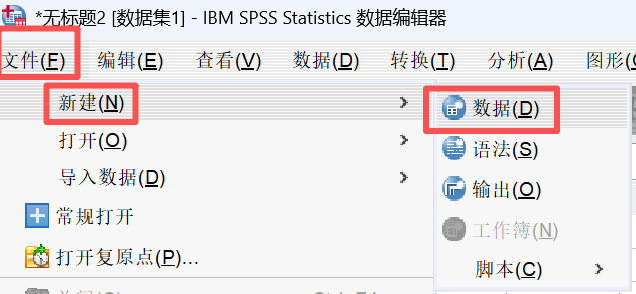
SPSS怎么生成随机数 SPSS如何计算新变量
SPSS作为一款老牌数据统计分析软件,之所以深受大家的喜爱,除了因为本身的统计分析功能,还因为SPSS有很多比较人性化的设计,例如SPSS中的语法就可以实现很多SPSS本身没有的功能。下面给大家详细讲解SPSS怎么生成随机数,SPSS如何计算新变量。...
阅读全文 >
-

SPSS显著性小于0.001的意义 SPSS显著性大于0.05怎么办
在使用SPSS软件进行数据分析工作的过程中,得到的显著性水平分析结果具有极为重要的作用。它能够帮助我们衡量变量之间是否存在真实的关联,或者不同组别数据之间是否存在实质性的差异。今天我们就一起来探讨关于SPSS显著性小于0.001的意义,SPSS显著性大于0.05怎么办的问题。...
阅读全文 >
-
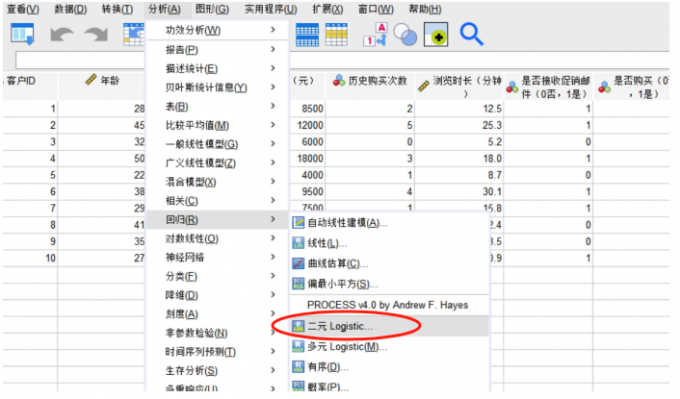
SPSS逻辑回归怎么做 SPSS逻辑回归结果怎么看
在实际生活中我们会遇到客户是否产生购买行为、产品是否合格、学生是否通过能力考核这些典型的二分类问题,对于这些问题我们都可以用SPSS中的逻辑回归来轻松解决。今天我们就来分析一下SPSS逻辑回归怎么做,SPSS逻辑回归结果怎么看的相关内容。...
阅读全文 >
-

如何用SPSS计算治疗前后差值 SPSS如何比较治疗前治疗后疗效
我们在进行医学实验探究时,经常会使用数据分析软件来对比实验前后两组数据之间的差值,通过这组差值可以判定治疗方法的有效性。今天,我就以如何用SPSS计算治疗前后差值,SPSS如何比较治疗前治疗后疗效这两个问题为例,带大家了解一下SPSS中的数据比较和差值计算的相关知识。...
阅读全文 >
-